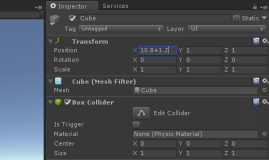对于移动平台上的RPG类的游戏,我们常用虚拟摇杆来控制人物角色的行走和一些行为,相信我们对它并不陌生,之前尝试了EasyTouch2.5,发现并没有最新版的3.1好用,2.5版本的对于自适应没有做的很好,而最新版的已经解决了这一问题。当然unity也自带了摇杆Joystick,用起来也简单,但存在不少局限,不会满足普通mmo游戏的需求,比如指定显示区域或者是更改一些素材等等,而这些EasyTouch插件都已经帮你实现,不得不佩服插件的原作者,能做出这么炫酷好用的插件,当然这估计是老外开发的,关于插件的下载,你可以在AssetStore上购买,当然也可以使用free版。
我这里也提供一个3.1版本的插件下载地址:http://download.csdn.net/detail/s10141303/6962919
一、效果图
感觉很酷有木有!接下来就看一下创建的过程吧!
二、操作步骤
1.官方文档上的步骤
1-Import EasyTouch Package.
2-Create an empty gameObject, and name it EasyTouch.(You can choose another name)
Step 1 & 2 can be replace by the option menu
3-Add the EasyTouch.cs script on the EasyTouch gameObject that you just created.
4-Select the EasyTouch gameobject, and verifies that Broadcast messages is set to FALSE in the inspector.
5-Create a new C# script MyFirstTouch
6-Add these methods
// Subscribe to events
void OnEnable(){
EasyTouch.On_TouchStart += On_TouchStart;
}
// Unsubscribe
void OnDisable(){
EasyTouch.On_TouchStart -= On_TouchStart;
}
// Unsubscribe
void OnDestroy(){
EasyTouch.On_TouchStart -= On_TouchStart;
}
// Touch start event
public void On_TouchStart(Gesture gesture){
Debug.Log( "Touch in " + gesture.position);
}7-Create an empty gameObject, and name it Receiver.
8- Add MyFirstTouch script to the gameObject Receiver.
9- Run it in editor, and click on the screen
2.翻译一下以上的步骤
1.import“EasyTouch”资源包
2.创建空物体,命名为EasyTouch(当然你也可以改成其他名字)
3.添加EasyTouch.cs脚本在刚刚创建的空物体(EasyTouch)上
4.选择改物体但不要将BroadcastMessages勾选
5.创建一个新的C#脚本,命名MyFirstTouch
6.添加这些方法
7.再创建一个空物体,命名为Receiver
8.将MyFirstTouch脚本添加到空物体Receiver上
9.运行并且点击遥感,会发现控制台打印了当前按下的坐标
3.根据官方的这些提示,自己来做一个属于自己的人物遥感控制

using UnityEngine;
using System.Collections;
public class MoveController : MonoBehaviour {
void OnEnable()
{
EasyJoystick.On_JoystickMove += OnJoystickMove;
EasyJoystick.On_JoystickMoveEnd += OnJoystickMoveEnd;
}
//移动摇杆结束
void OnJoystickMoveEnd(MovingJoystick move)
{
//停止时,角色恢复idle
if (move.joystickName == "MoveJoystick")
{
animation.CrossFade("idle");
}
}
//移动摇杆中
void OnJoystickMove(MovingJoystick move)
{
if (move.joystickName != "MoveJoystick")
{
return;
}
//获取摇杆中心偏移的坐标
float joyPositionX = move.joystickAxis.x;
float joyPositionY = move.joystickAxis.y;
if (joyPositionY != 0 || joyPositionX != 0)
{
//设置角色的朝向(朝向当前坐标+摇杆偏移量)
transform.LookAt(new Vector3(transform.position.x + joyPositionX, transform.position.y, transform.position.z + joyPositionY));
//移动玩家的位置(按朝向位置移动)
transform.Translate(Vector3.forward * Time.deltaTime * 5);
//播放奔跑动画
animation.CrossFade("run");
}
}
}





==================== 迂者 丁小未 CSDN博客专栏=================
MyBlog:http://blog.csdn.net/dingxiaowei2013 MyQQ:1213250243
Unity QQ群:375151422 cocos2dx QQ群:280818155
====================== 相互学习,共同进步 ===================